低スペック PC 活用ノウハウ
Linux Mint (Cinnamon) の使い方 その-1
インストールとデスクトップ画面
Linux Mint (Cinnamon) の使い方 その-1
インストールとデスクトップ画面
初心者や低スペックPCで、Windowsから移行する場合に最適なOS「Linux Mint」の有用性を調べるべく、日常的に使ってみることにした。
まずは、その-1 として Linux Mint のインストール方法と、デスクトップ画面の様子を記録。
スポンサー リンク
目 次
1. Linux Mint の紹介と特徴
初心者に最適な Linuxディストリビューション Linux Mint
Linux Mint とは
UbuntuやDebianをベースとしたLinuxディストリビューションで、Windowsユーザーに最も馴染みやすいデスクトップ環境「Cinnamon」を標準搭載しているのが特徴です。誰でも手軽に使えるように、直感的なインターフェースで、Microsoft Office と互換性のある Office ソフト(LibreOffice や ONLYOFFICE)が利用可能です。
Linux Mint と Ubuntu の違い
選び方のポイント。
①.初心者や低スペックPC → Linux Mint
②.最新技術を試したい、または企業利用 → Ubuntu
③.Windowsユーザーの移行 → Linux Mint
④.幅広いサポートを求める → Ubuntu
①.初心者や低スペックPC → Linux Mint
②.最新技術を試したい、または企業利用 → Ubuntu
③.Windowsユーザーの移行 → Linux Mint
④.幅広いサポートを求める → Ubuntu
初心者や低スペックPCで、Windowsから移行する場合 → Linux Mint。
Linux Mint の 4つ のエディションについて
Linux Mintには、主に4つのエディションが用意されており、ニーズに応じて選択できる。
選択のポイント。
①.パフォーマンスと外観重視 → Cinnamon Edition
②.安定性重視で軽量な環境を好む → MATE Edition
③.最軽量で高速な環境が必要 → Xfce Edition
④.Debianベースの安定性を試したい → LMDE (Linux Mint Debian Edition)
①.パフォーマンスと外観重視 → Cinnamon Edition
②.安定性重視で軽量な環境を好む → MATE Edition
③.最軽量で高速な環境が必要 → Xfce Edition
④.Debianベースの安定性を試したい → LMDE (Linux Mint Debian Edition)
初心者で低スペックPCにWindowsから移行する場合 → Cinnamon Edition。
WindowsからLinuxに乗り換える場合、ほかに最適なLinuxはないのか
WindowsからLinuxに乗り換える場合、Zorin OS という選択肢もある。
どちらも使いやすさが魅力だが、軽量さを重視する場合は Cinnamon、デザインと視覚効果を重視する場合は Zorin OS Core を選ぶと良い。
Windowsからの乗り換え準備
Windows 7/8/10が動いていたパソコンであれば、インストールOK。
インストールに必要なもの。
①.USBメモリ:最低8GBの空き容量があるもの。
②.Rufus:ISOイメージ書き込みツール(起動可能なライブUSBのを作成)。
③.ISOイメージ:Linux Mint のインストール用ファイル。
①.USBメモリ:最低8GBの空き容量があるもの。
②.Rufus:ISOイメージ書き込みツール(起動可能なライブUSBのを作成)。
③.ISOイメージ:Linux Mint のインストール用ファイル。
2. Linux Mint のダウンロード
Linux Mintの【Cinnamon Edition】のISOファイルをダウンロードするには、
方法-①:【.torrent】ファイルをダウンロードした後、トレントクライアントアプリで【.iso】ファイルをダウンロードする。
方法-②:【.iso】ファイルをミラーサイトから直接ダウンロードする。← 推奨
の、2つの方法がある。
方法-①:【.torrent】ファイルをダウンロードした後、トレントクライアントアプリで【.iso】ファイルをダウンロードする。
方法-②:【.iso】ファイルをミラーサイトから直接ダウンロードする。← 推奨
の、2つの方法がある。
トレントファイルとは
動画データや大きなアプリのファイルなど,大容量のファイルを効率的にダウンロードできるデータが入っている小さなファイルのこと。
このトレントファイルをトレントクライアントと呼ばれるアプリで読み込むことで,本命のファイルがダウンロードできる。
方法-①.【.torrent】ファイルをダウンロードした後、トレントクライアントアプリで【.iso】ファイルをダウンロードする方法
トレントクライアントアプリを初めて使用する場合。
トレントクライアントアプリ「BitTorrent」をダウンロードする。
【.torrent】ファイルで、本命の【.iso】ファイルをダウンロードする。
ダウンロードが終わったら、
「BitTorrentWeb」画面から追加したトレントを削除しておく。
「BitTorrentWeb」画面から追加したトレントを削除しておく。
方法-②.【.iso】ファイルをミラーサイトから直接ダウンロードする方法
これで「linuxmint-22.1-cinnamon-64bit.iso」ファイルが直接ダウンロード出来る。
3. 起動可能なUSBドライブ(ライブUSB)の作成
✅ 「Rufus」という、起動可能なUSBドライブ(ライブ USB)を作成するためのツールを使って、Linux Mint をインストールするためのUSBを作成します。
①.ISOイメージ書き込みツール「Rufus」のダウンロード
②.Linux Mint のISOイメージをUSBメモリに書き込む
USBメモリを挿入し、ダウンロードした rufusの【.exe】ファイルを実行する。
Rufusが起動すると「ドライブ プロパティ」画面が開くので、
🔸「ブートの種類」にLinux Mint のISOファイルを指定して
「スタート」をクリックする。
(導入するPCに応じて「パーティション構成」も設定する。)

🔸「ブートの種類」にLinux Mint のISOファイルを指定して
「スタート」をクリックする。
(導入するPCに応じて「パーティション構成」も設定する。)
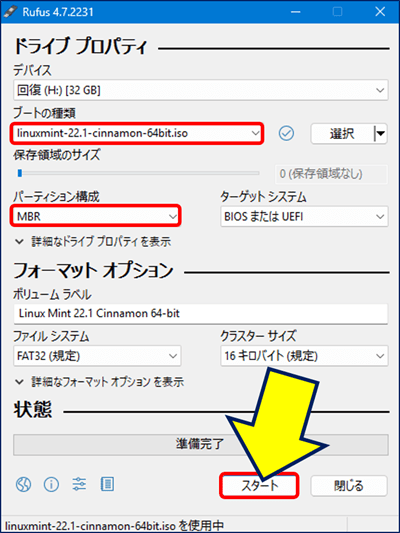
4. Linux Mint のインストール
ログイン時のユーザー名とパスワードを設定し、「続ける」をクリックする。
ここで「自動的にログインする」にチェックを入れると、起動時にパスワードの入力が不要になるが、チェックを入れずに「ログイン時にパスワードを要求する」に設定しておく方が良い。

ここで「自動的にログインする」にチェックを入れると、起動時にパスワードの入力が不要になるが、チェックを入れずに「ログイン時にパスワードを要求する」に設定しておく方が良い。
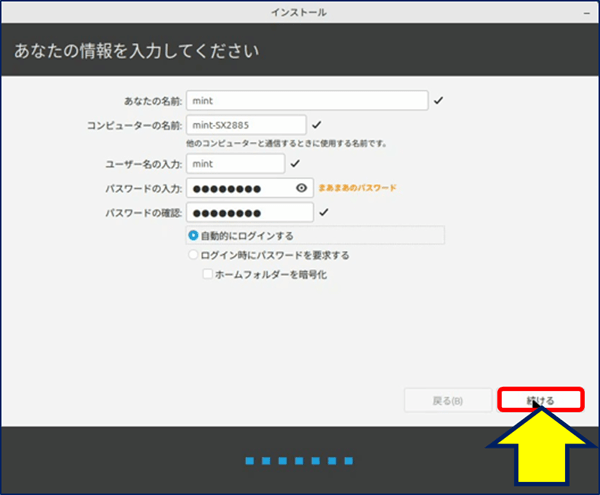
5. 更新プログラムのインストール
右下の「起動時にこのダイアログを表示」のチェックを外す。
続いて「はじめに」タブが表示され、ここには「ドライバーマネージャー」や「アップデートマネージャー」があり、それぞれを起動すればシステムを最新の状態に更新できる。
再起動を行えば、Linux Mint のインストールは完了。
6. 日本語入力を可能にする
この状態では、表示は日本語になっているが日本語の文字入力はできないので、日本語入力を可能にする必要がある。
「メニュー」の「アクセサリ」から「テキストエディタ」を起動し、日本語を入力してみる。
7. 日本語入力モードの切替「キー」の変更
日本語/英文字の入力切り替えは、「半角/全角」キー、または「Ctrl + Space」になっているが、日常的には、「カタカナ/ひらがな/ローマ字」キーで日本語入力モードの切替を行っているので「Ctrl + Space」を「カタカナ/ひらがな/ローマ字」キーに変更してみる。
8. デスクトップ画面の様子
Linux Mint の Cinnamon デスクトップは、Windows 7や10 に近い画面になっている。
9. Linux Mint の システム情報を表示する
上部の欄に「新しいバージョンの Linux Mint が利用できます」と表示されているのでクリックしてみる。
Linuxカーネルは 6.8 で、
Linux Mint のバージョンは、「Linux Mint 22.1」(コードネーム「Xia」)
となっている。
Linux Mint のバージョンは、「Linux Mint 22.1」(コードネーム「Xia」)
となっている。
尚、これらの情報は右下の「コピー」をクリックすると「クリップボード」に保存できる。
システム情報を表示するコマンド。
neofetch
Linux Mint に関する記事一覧:
以上。
(2025.05.29)
スポンサー リンク


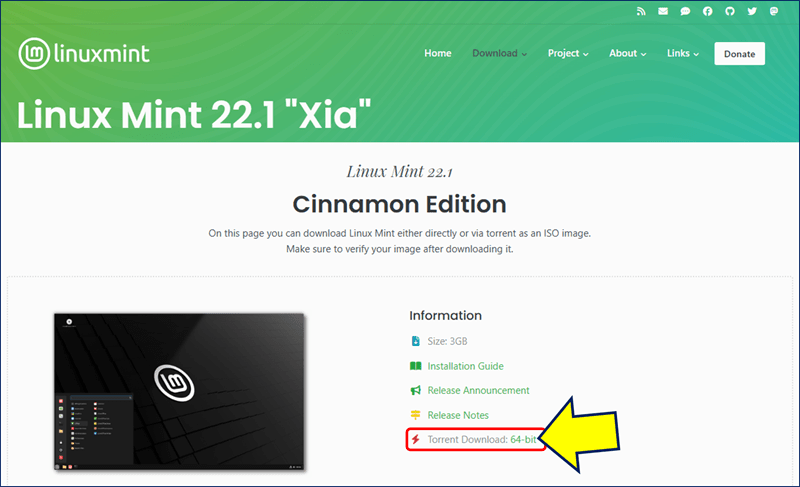
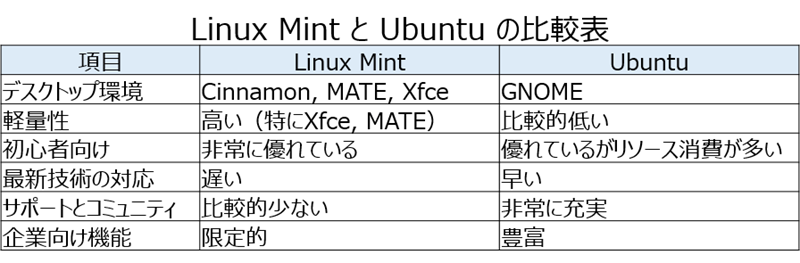
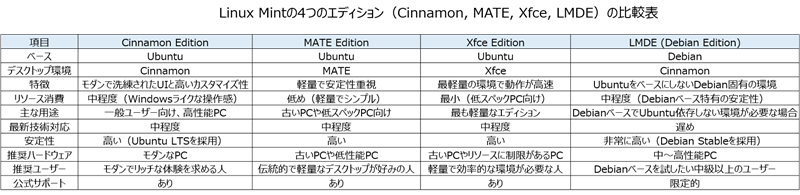

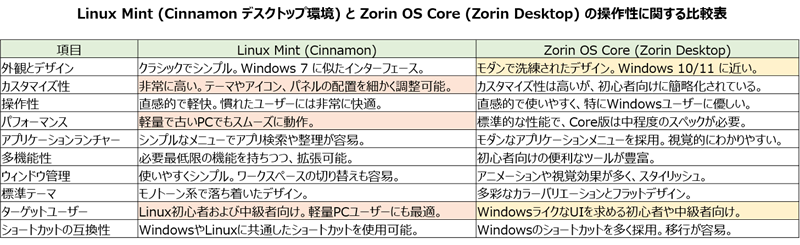
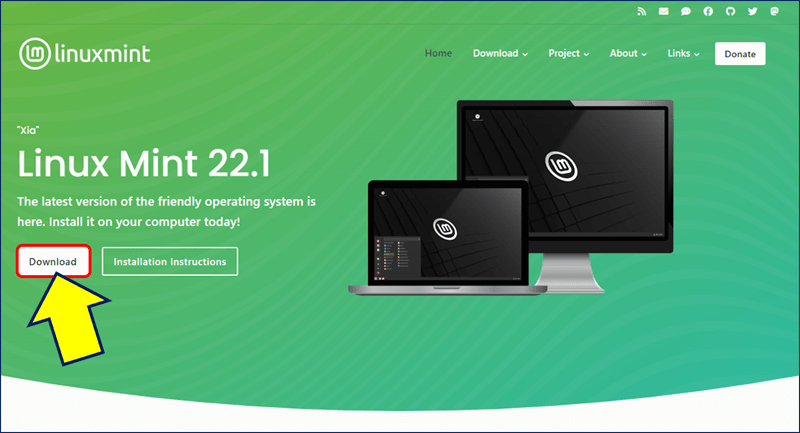
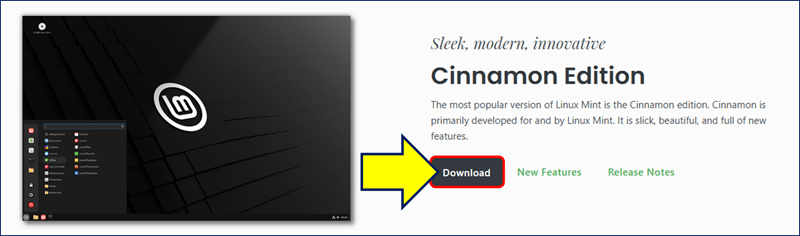
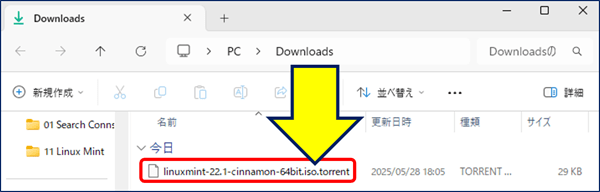
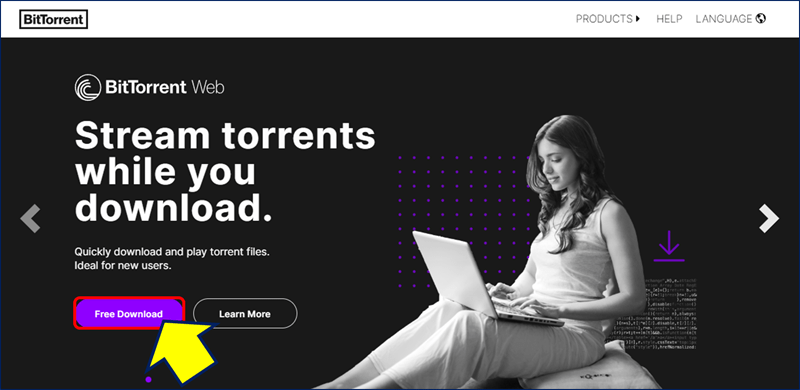
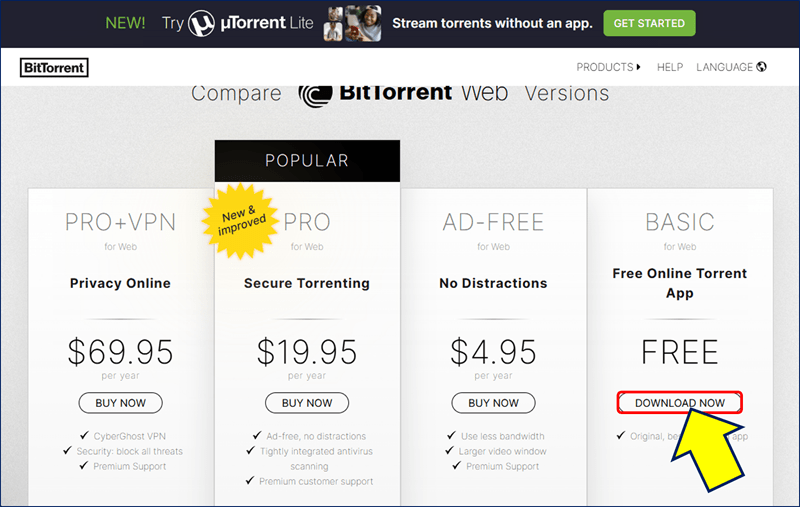
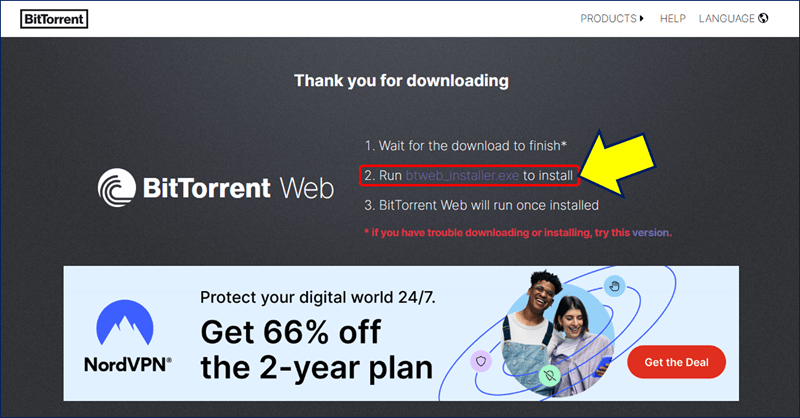
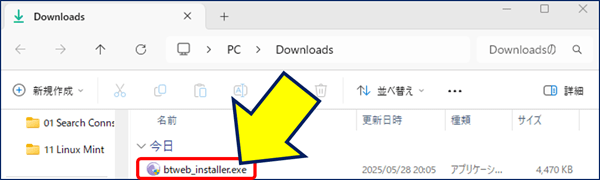
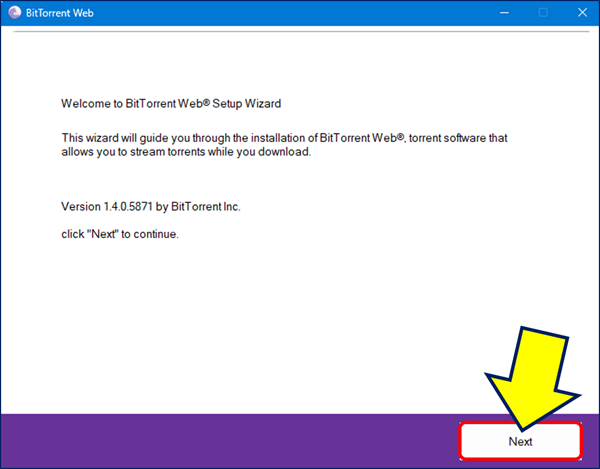
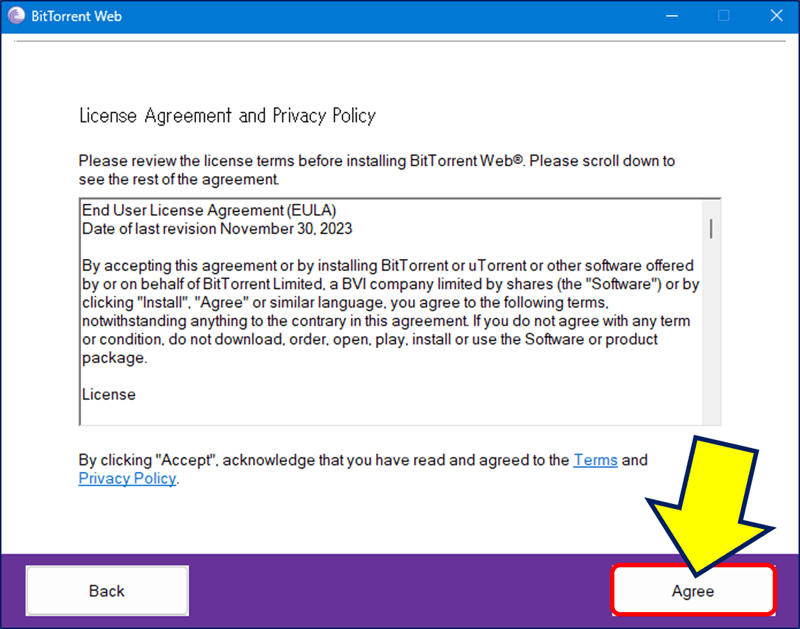
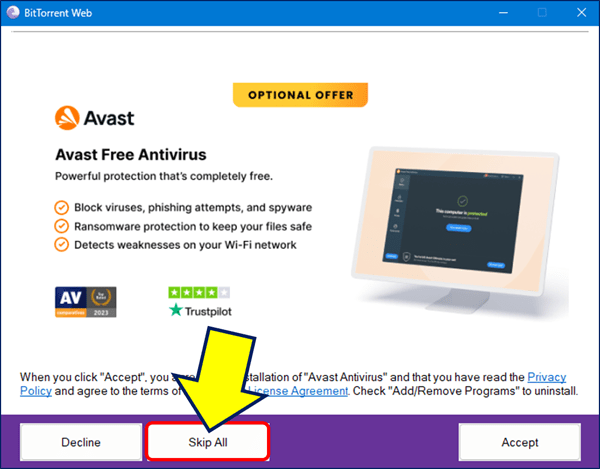
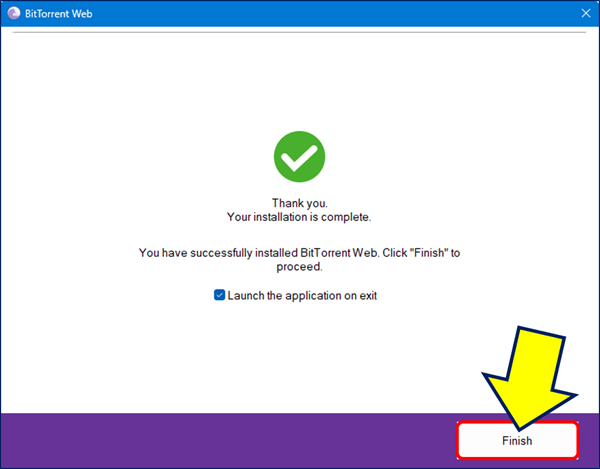
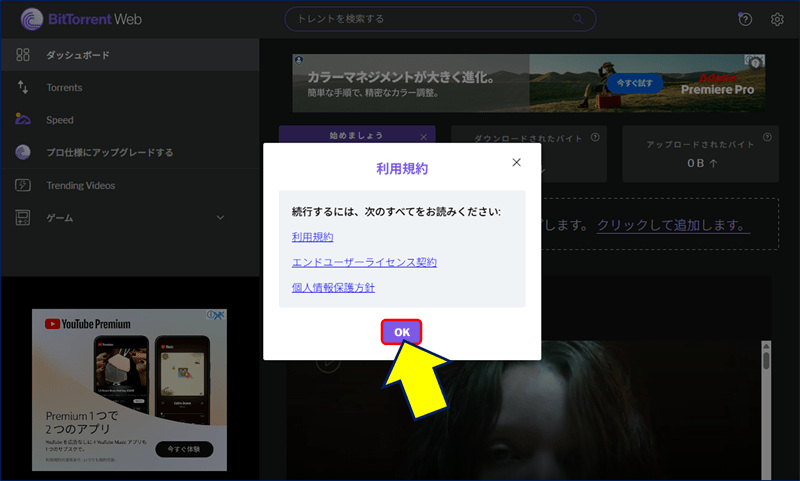
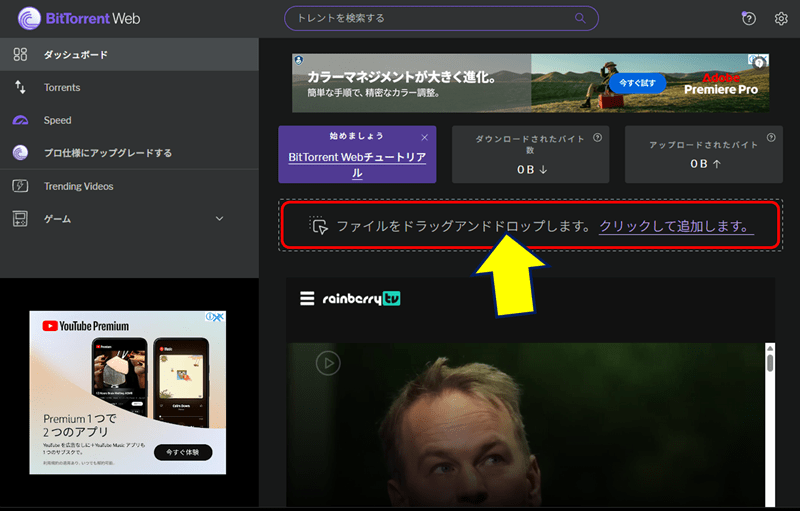
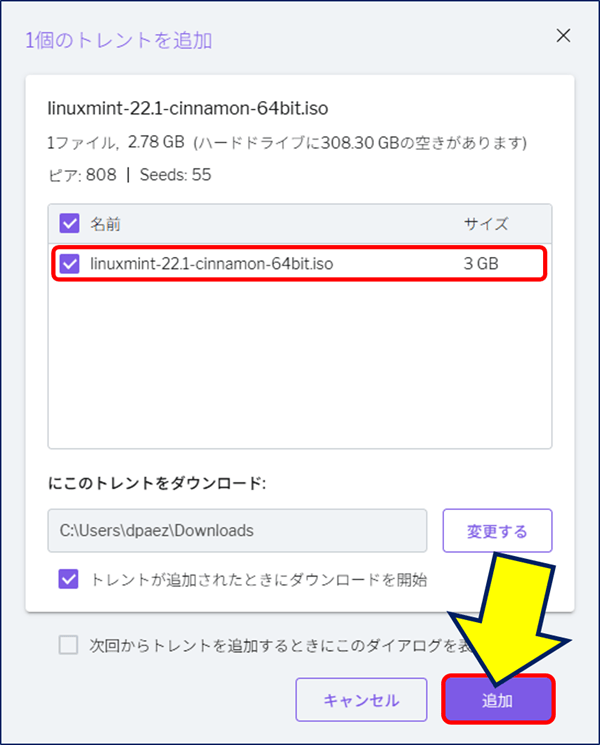
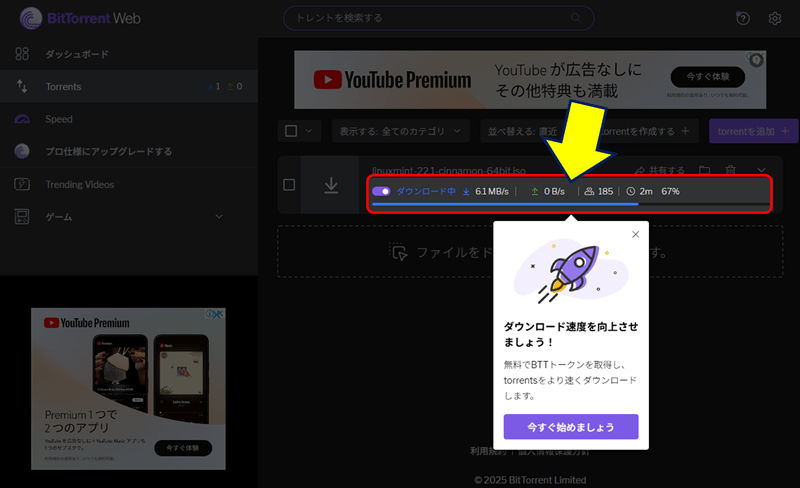
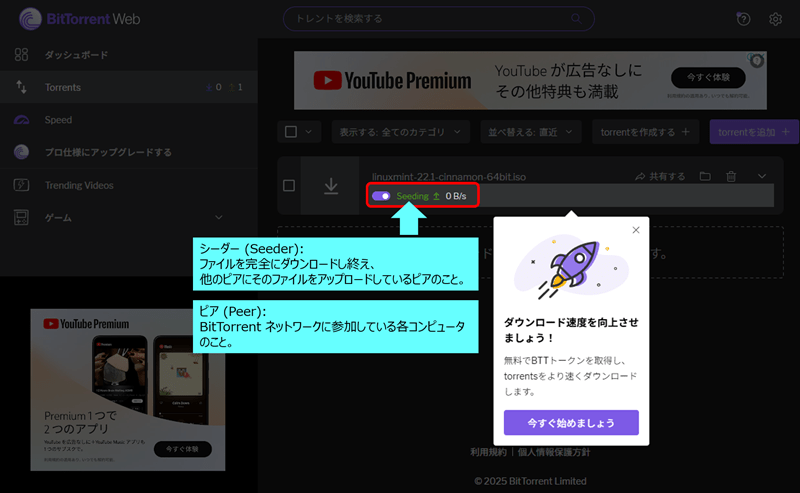
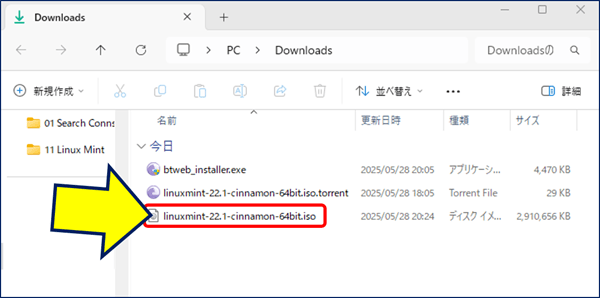
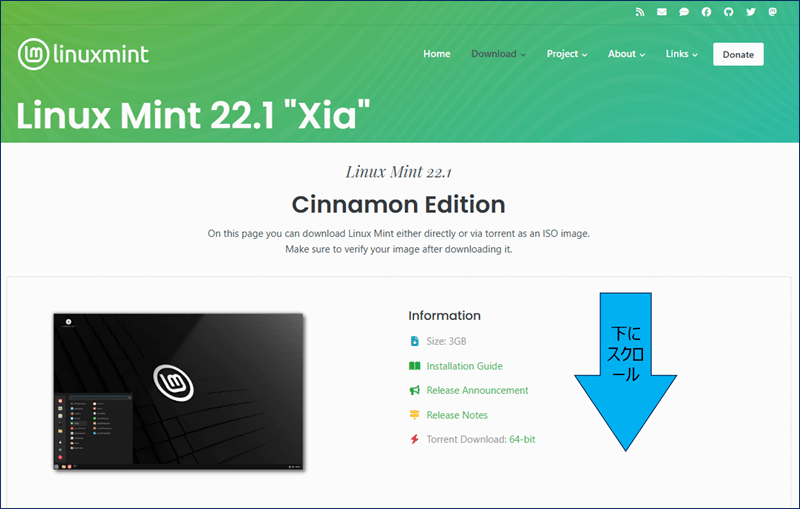
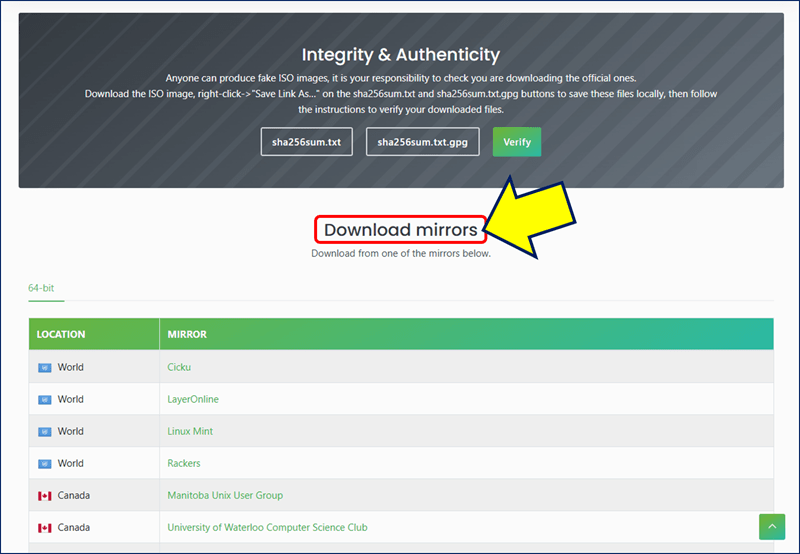

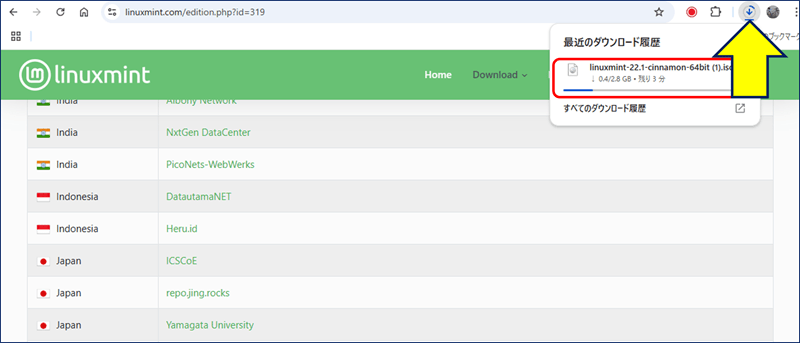
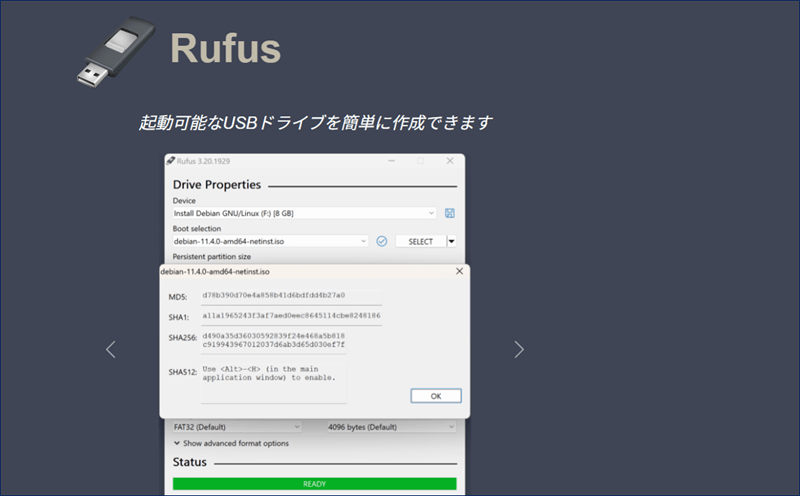
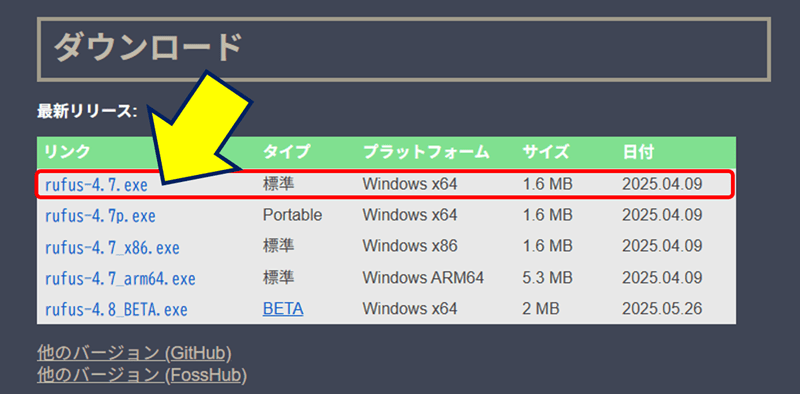
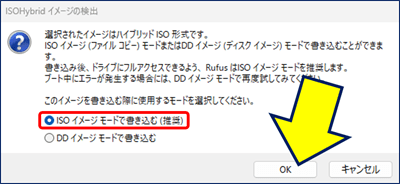
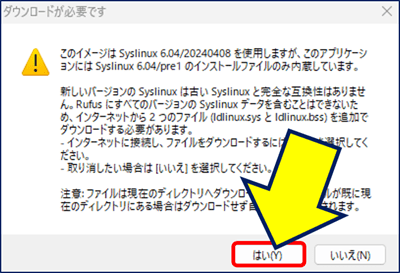
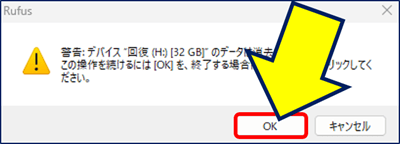
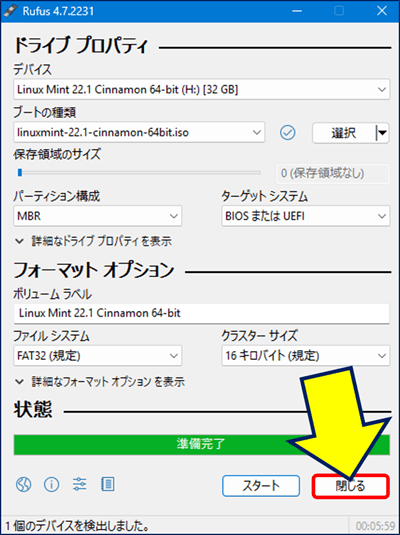
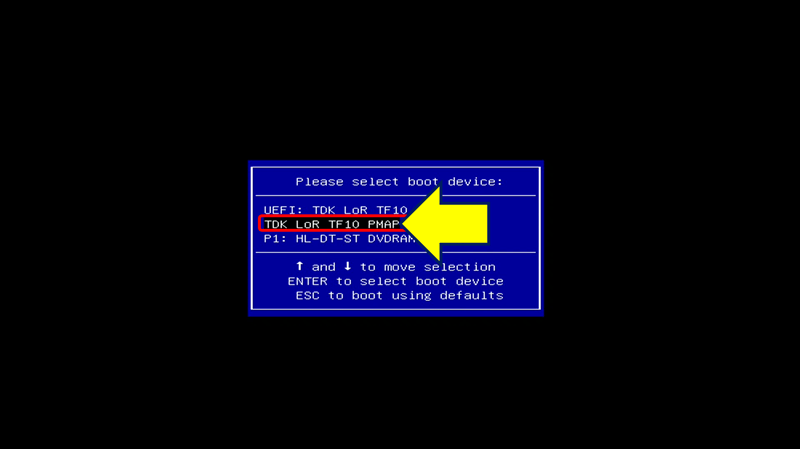
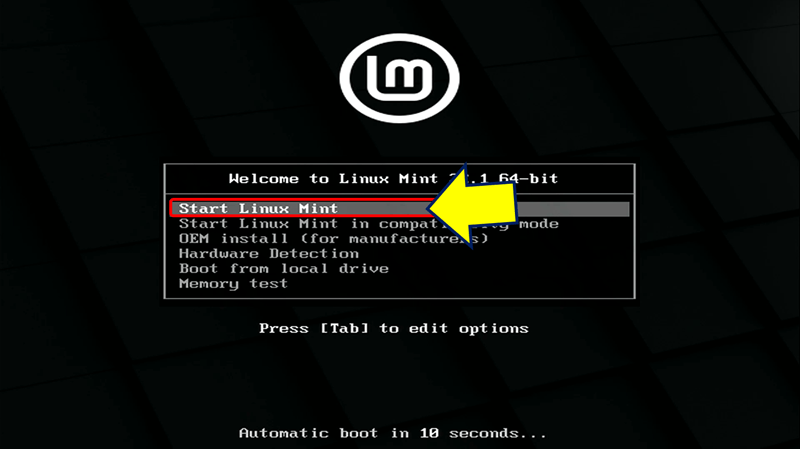
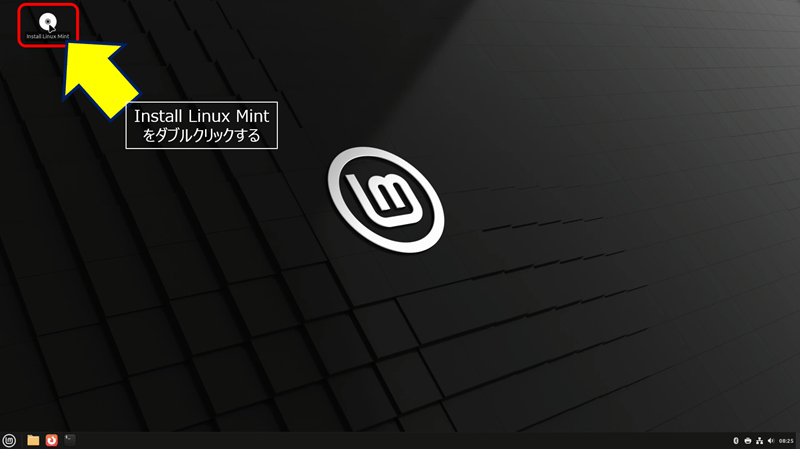
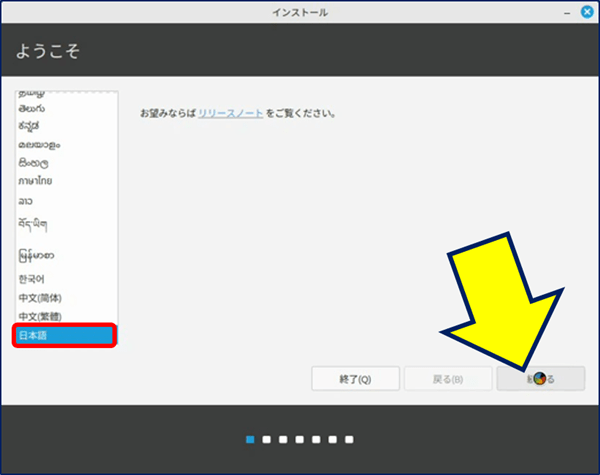
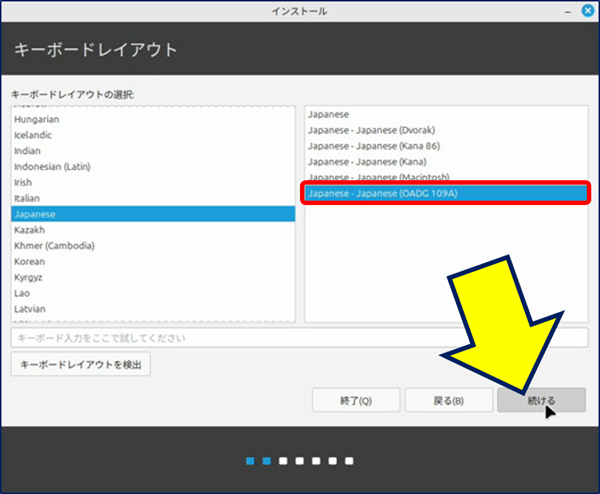
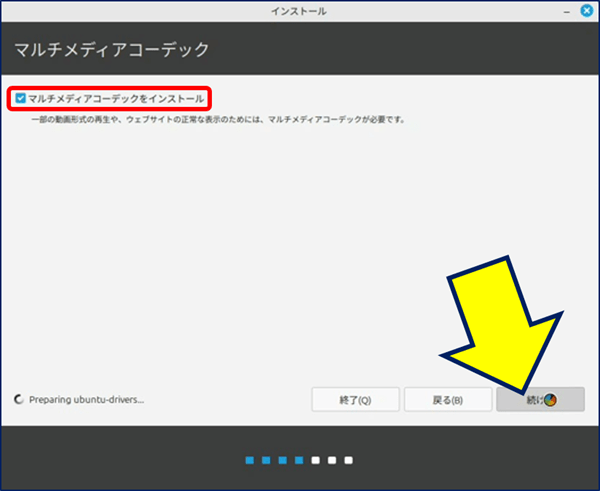
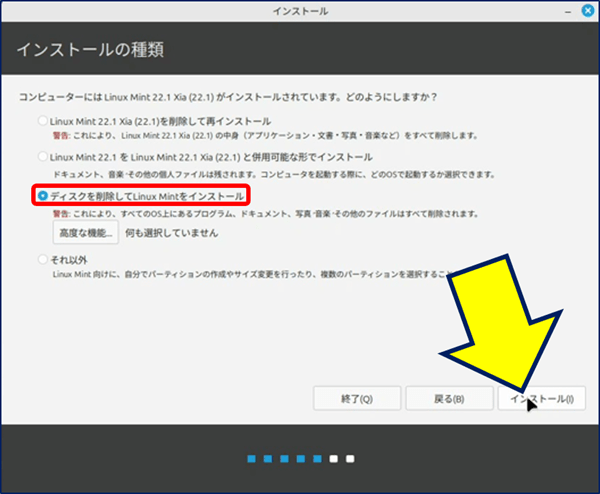
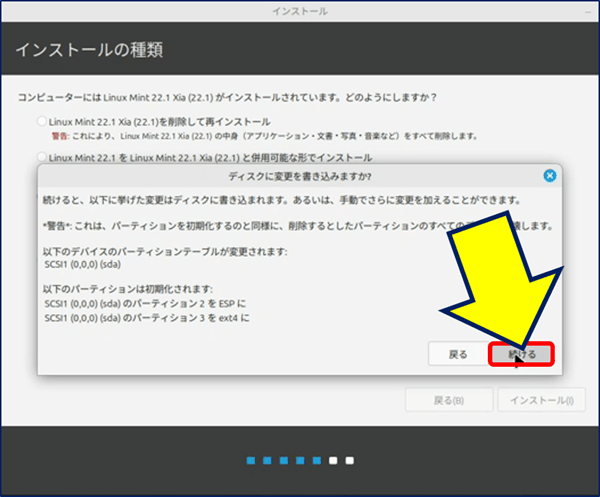
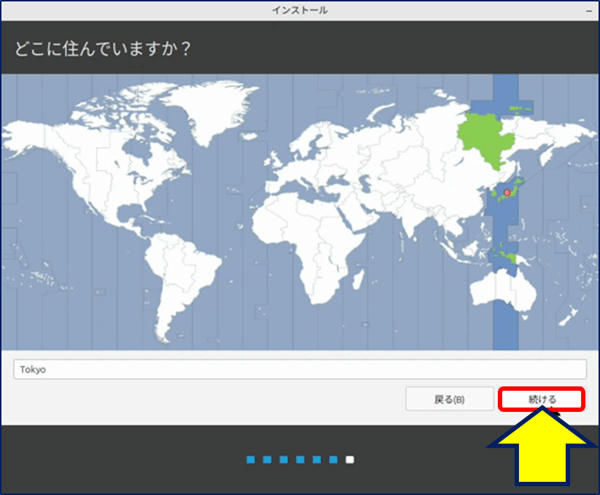
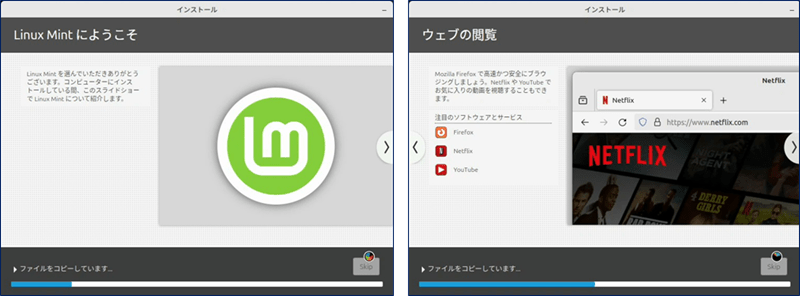
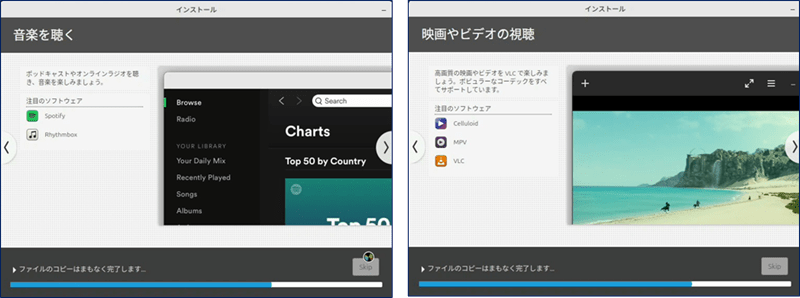
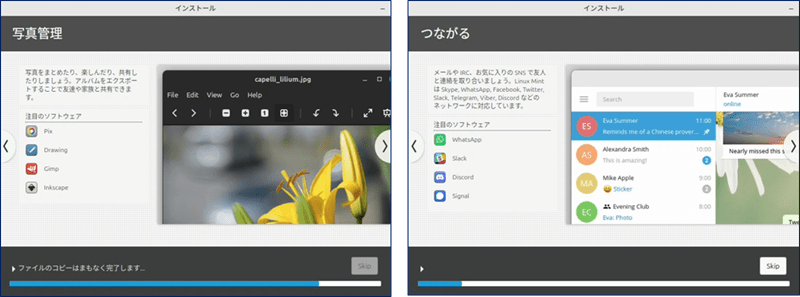
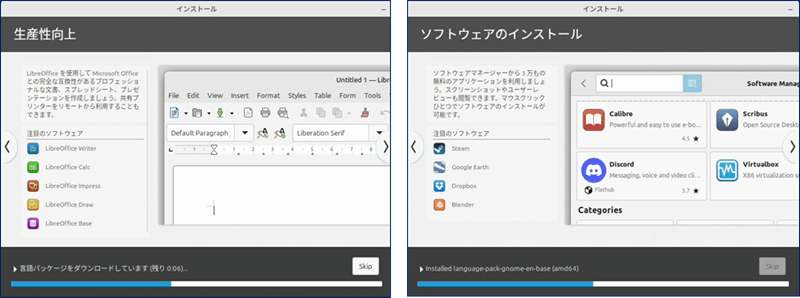
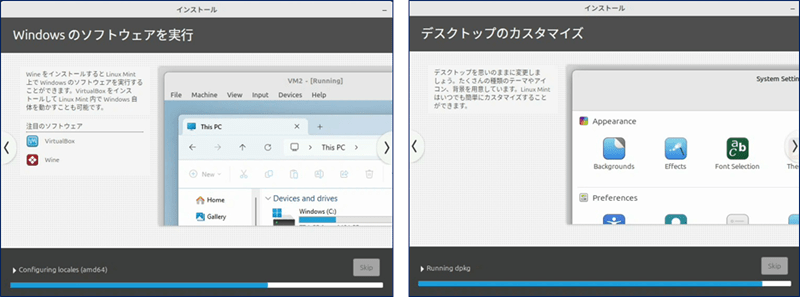
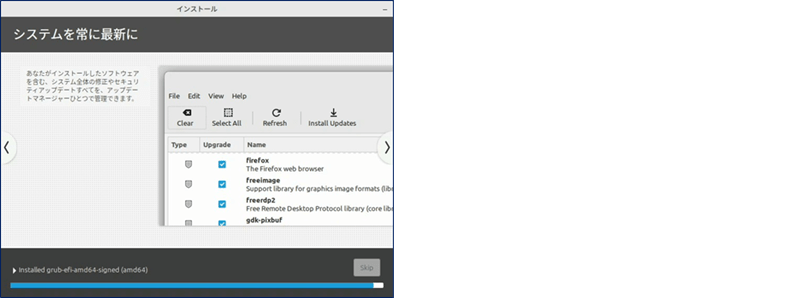
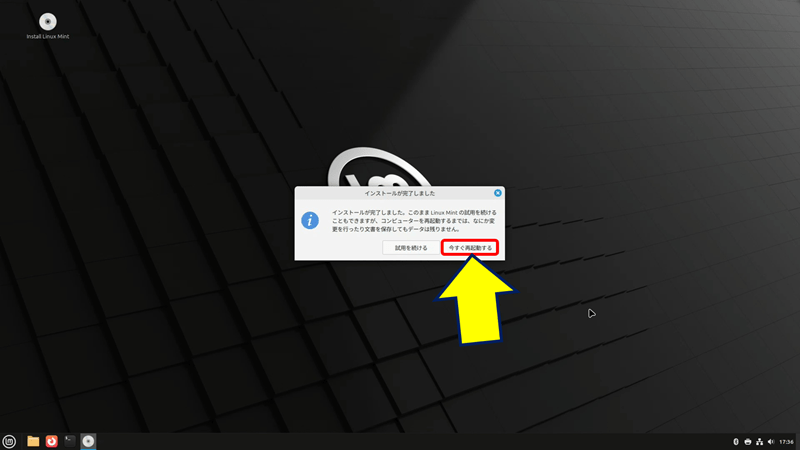
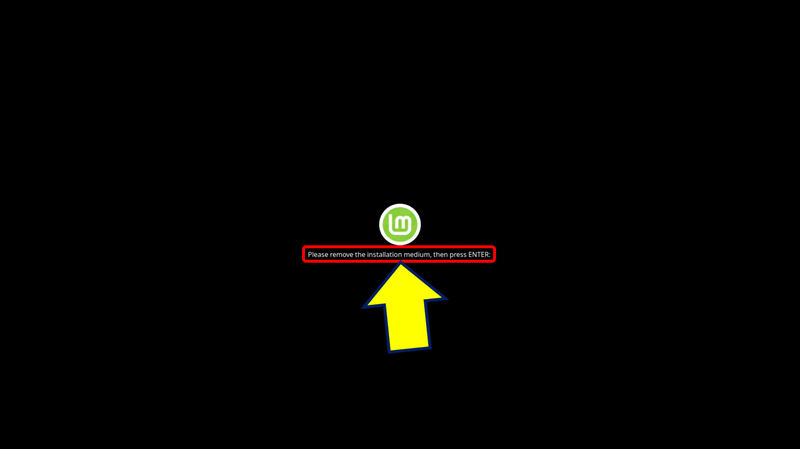
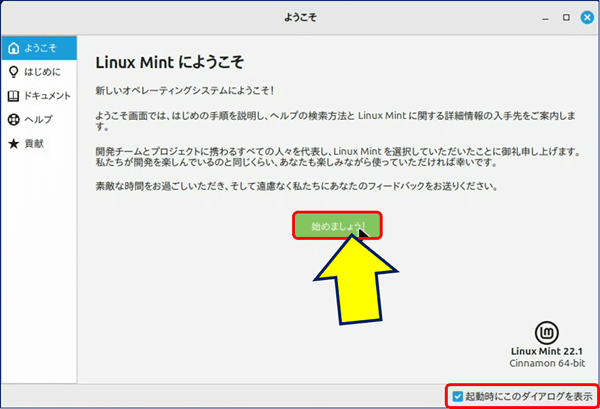
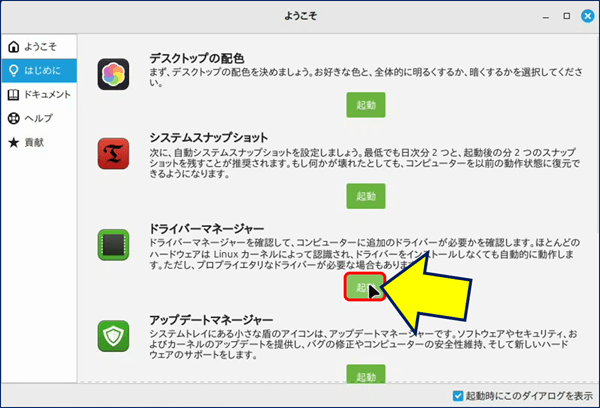
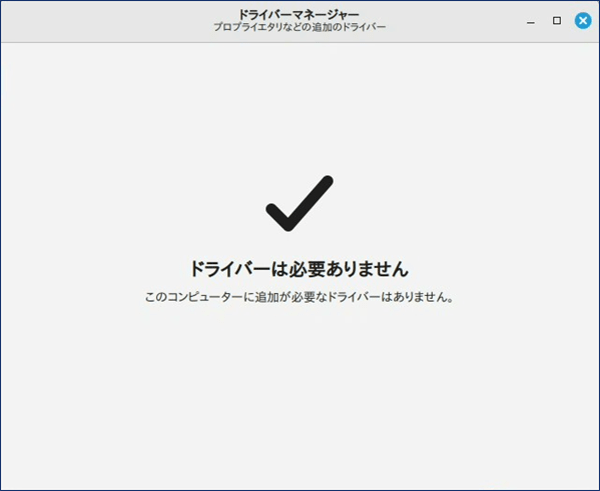
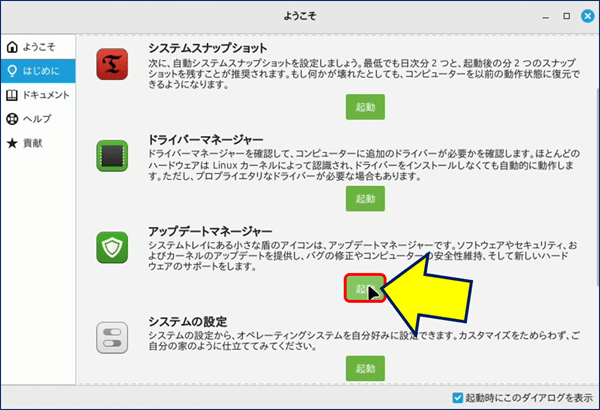
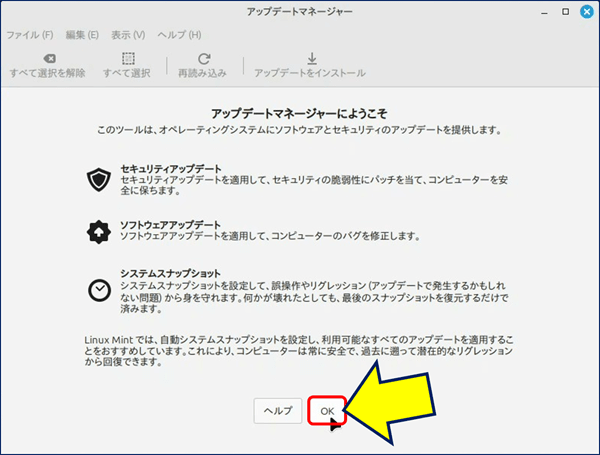
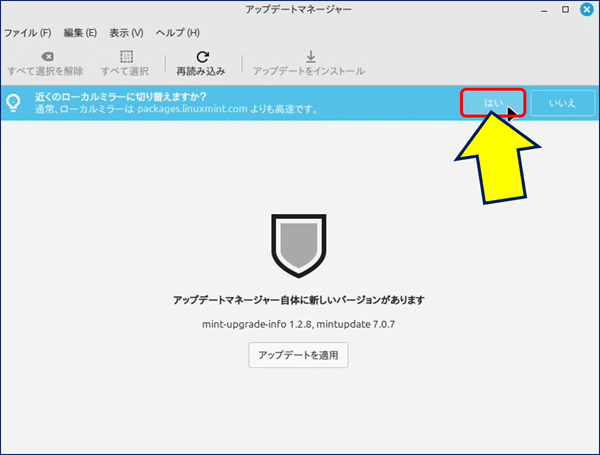
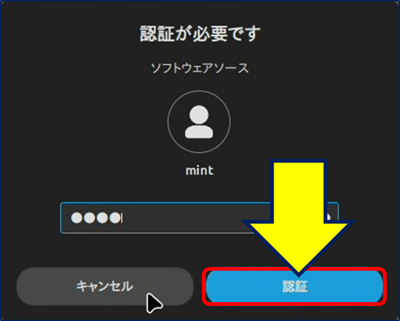
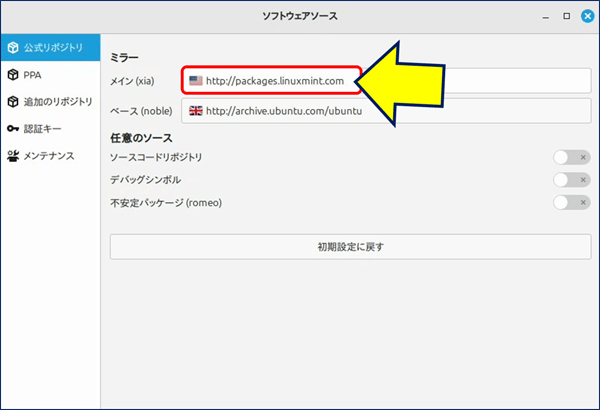
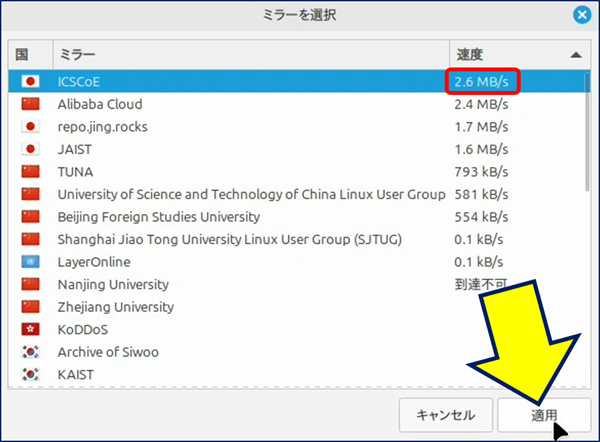
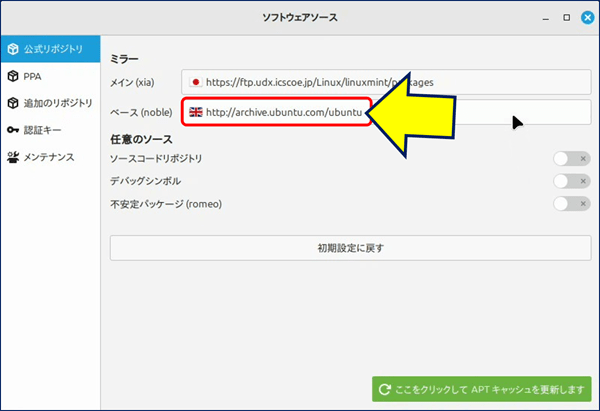
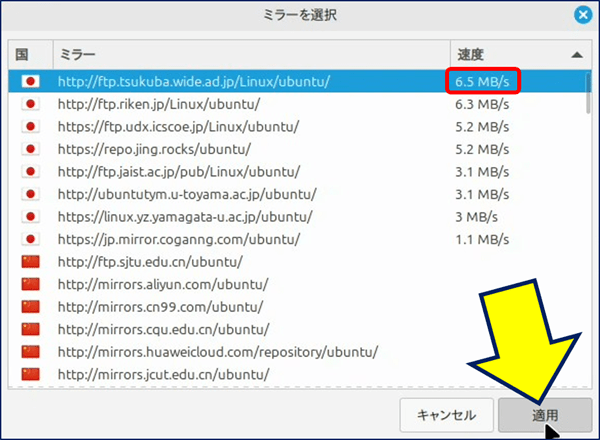
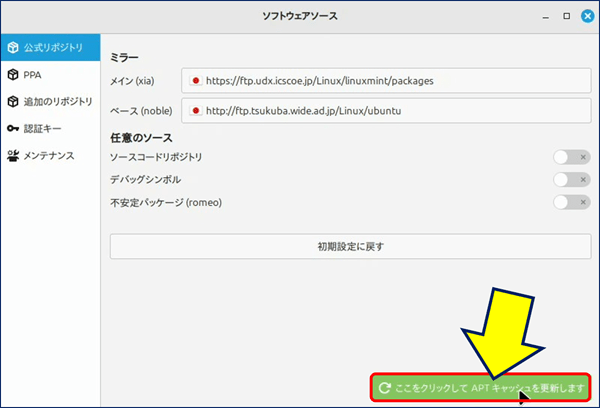
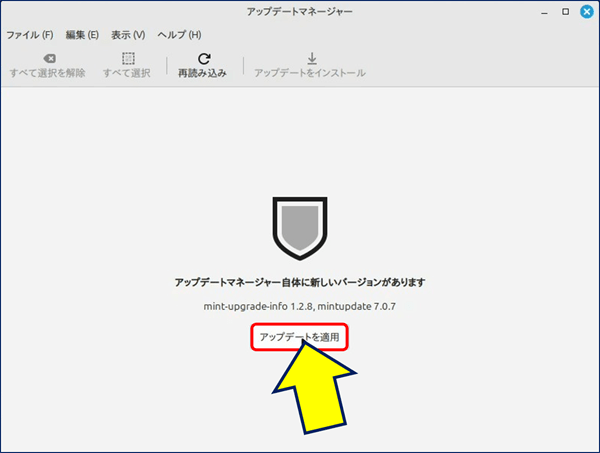
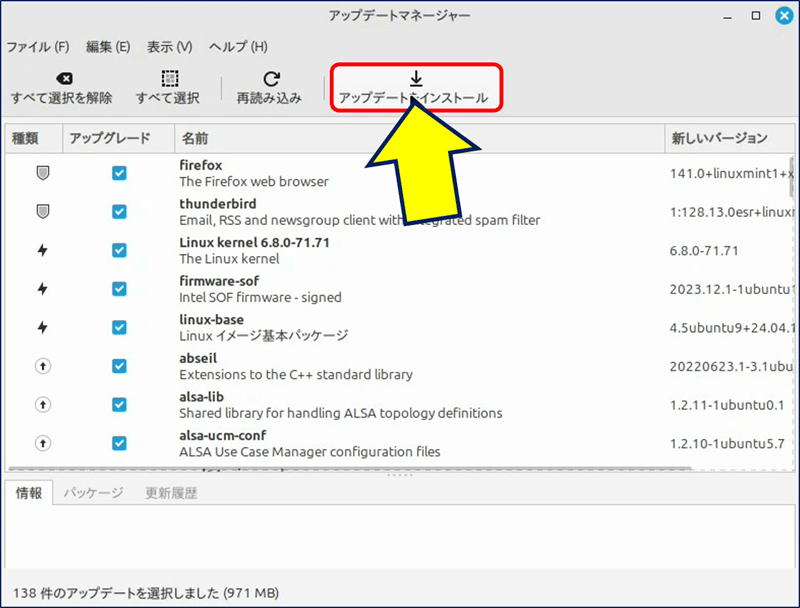
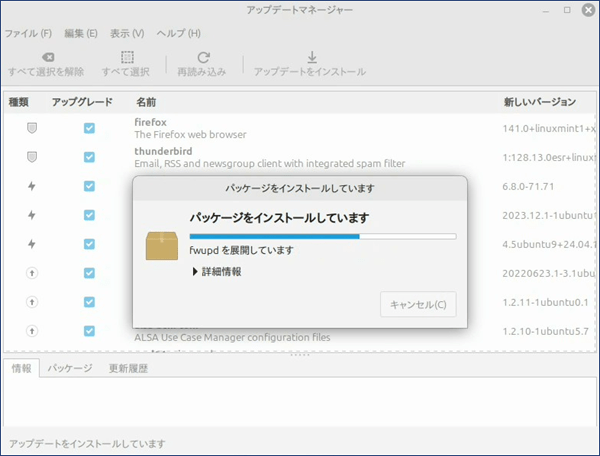
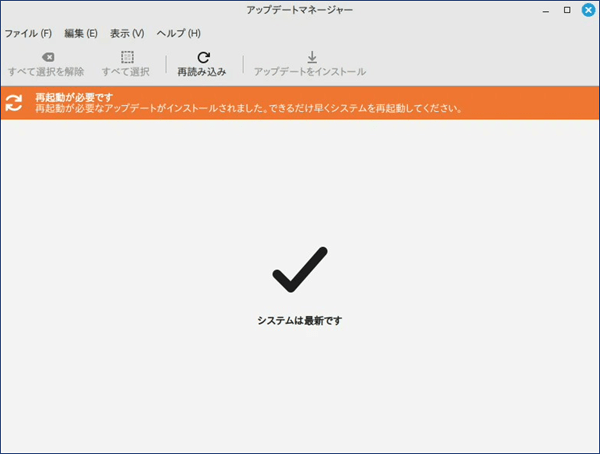
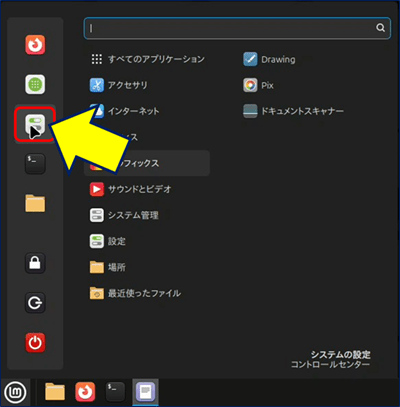
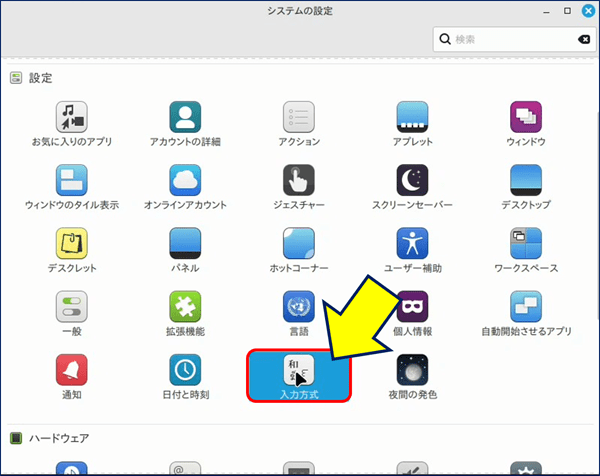
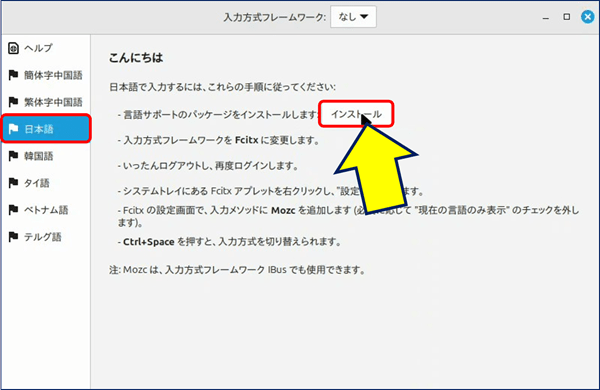
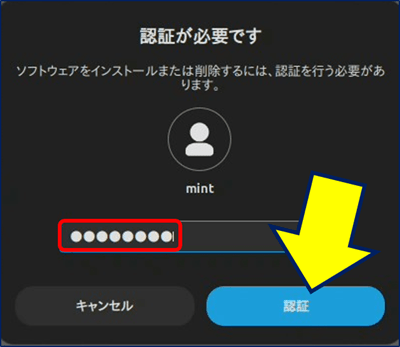
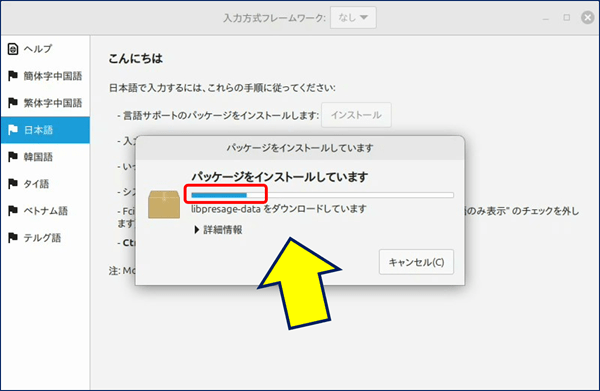
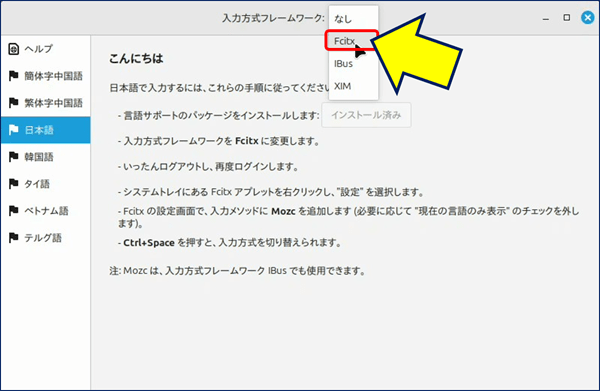
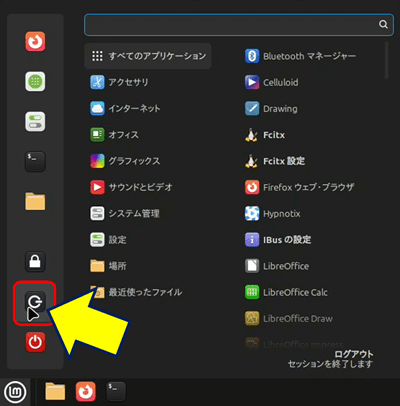
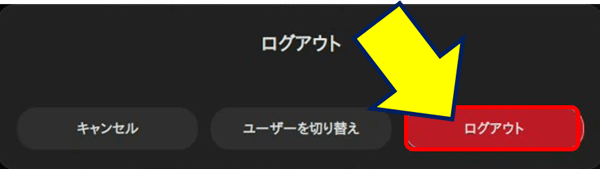
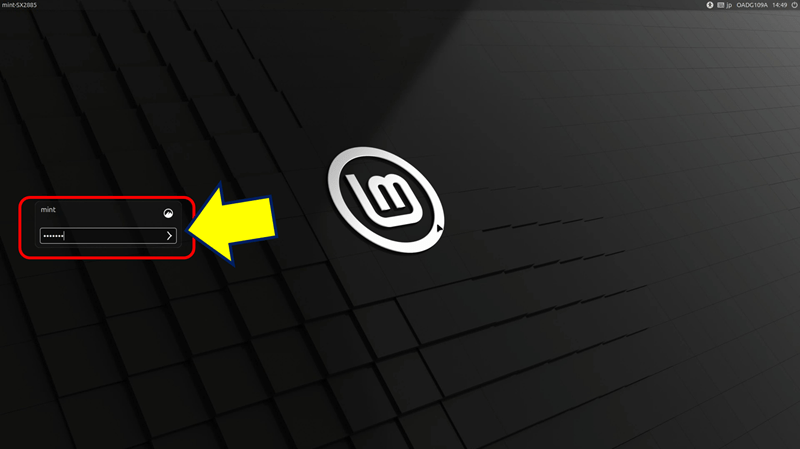
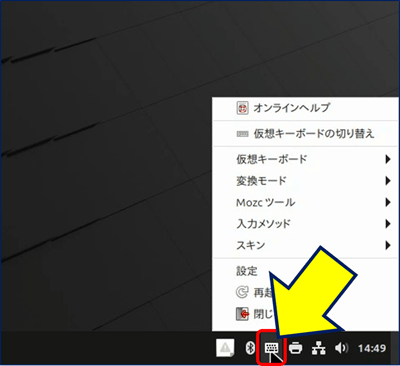

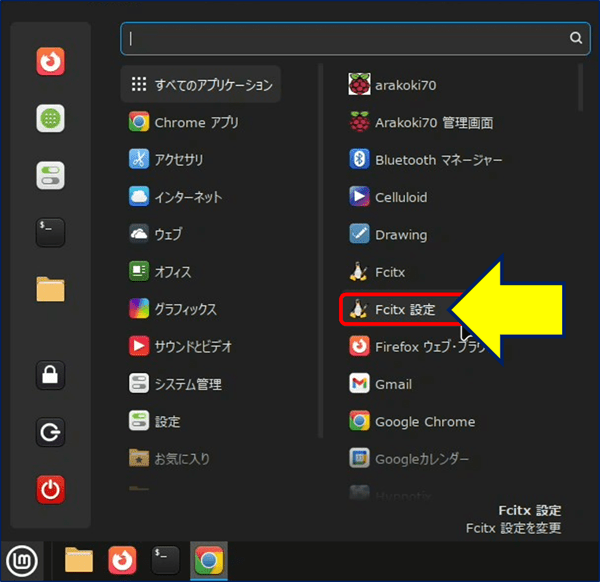
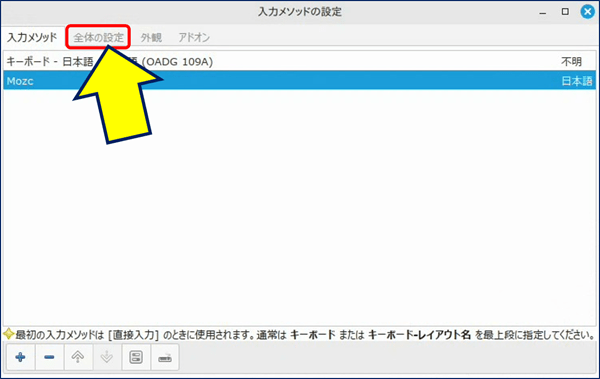
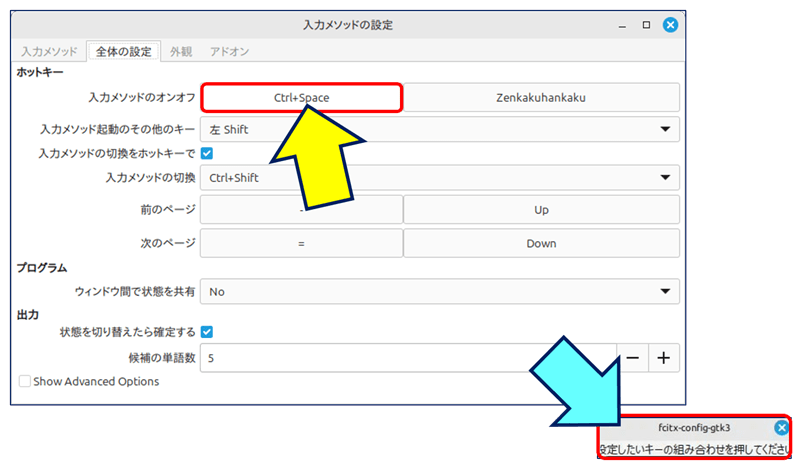
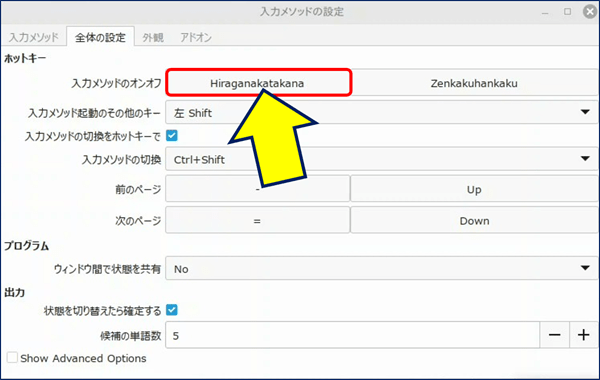
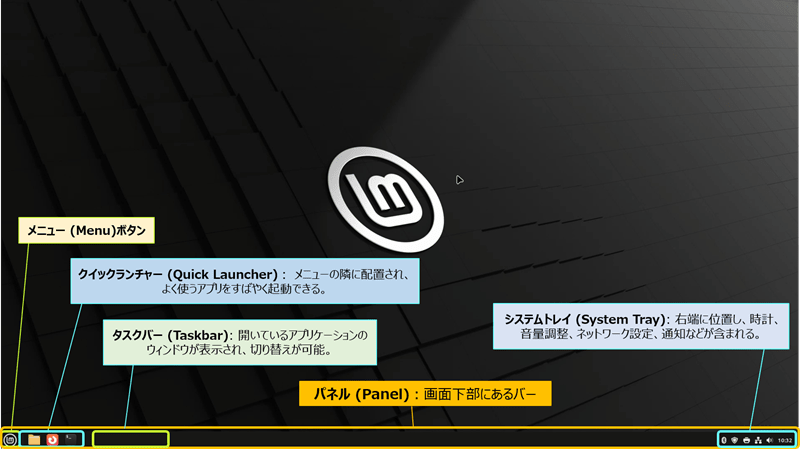
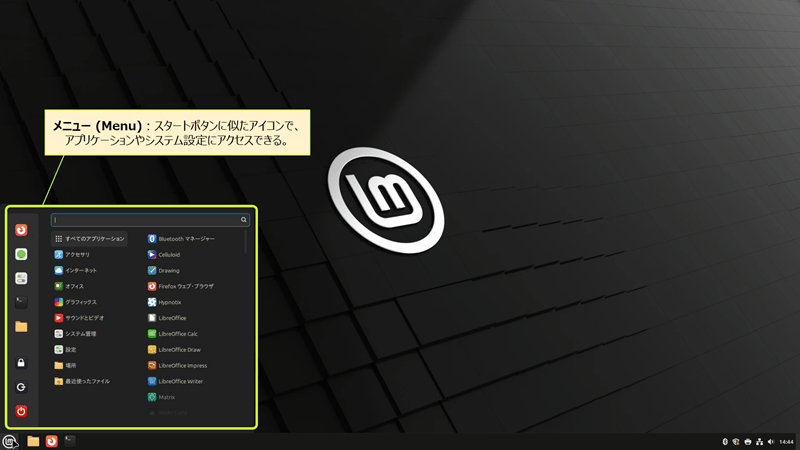
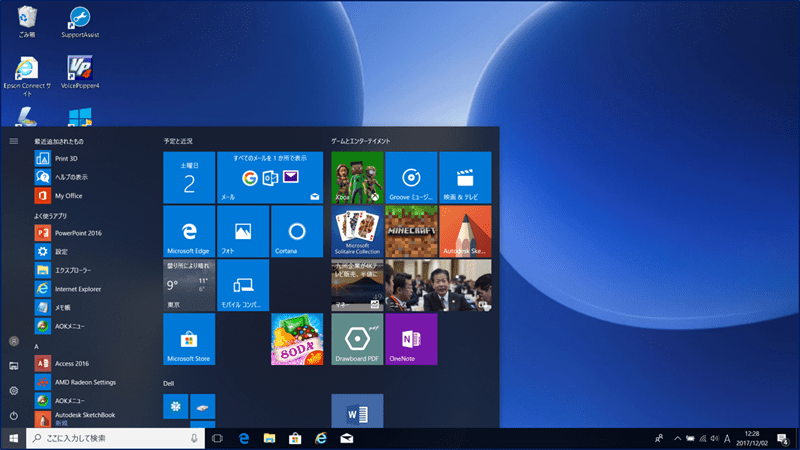
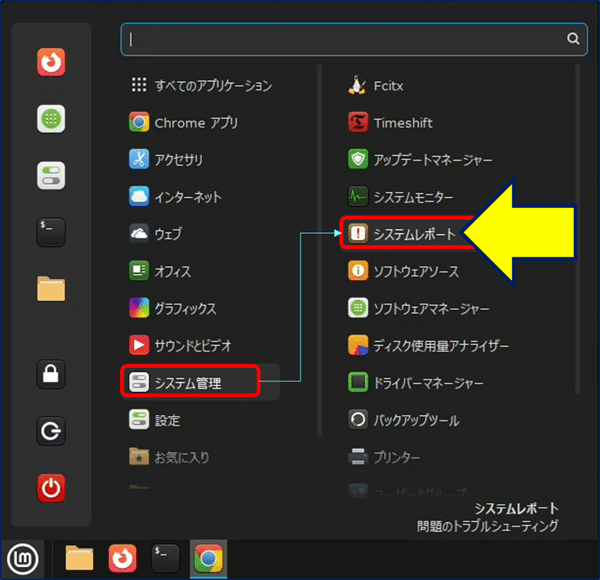
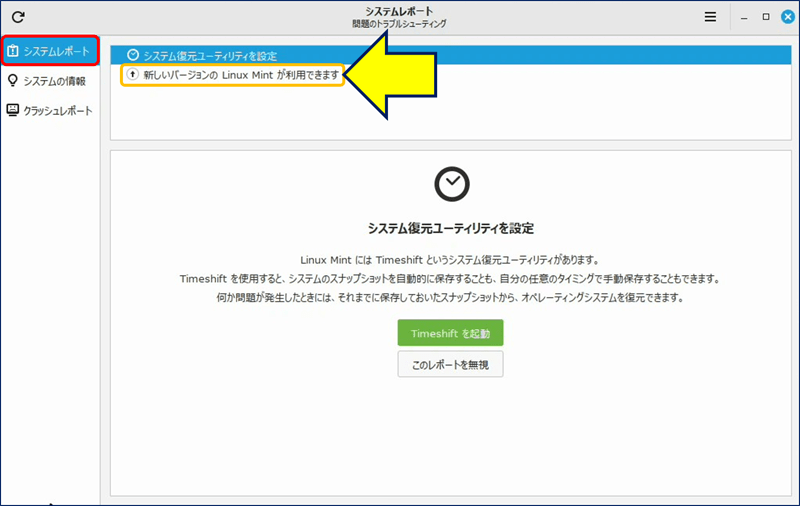
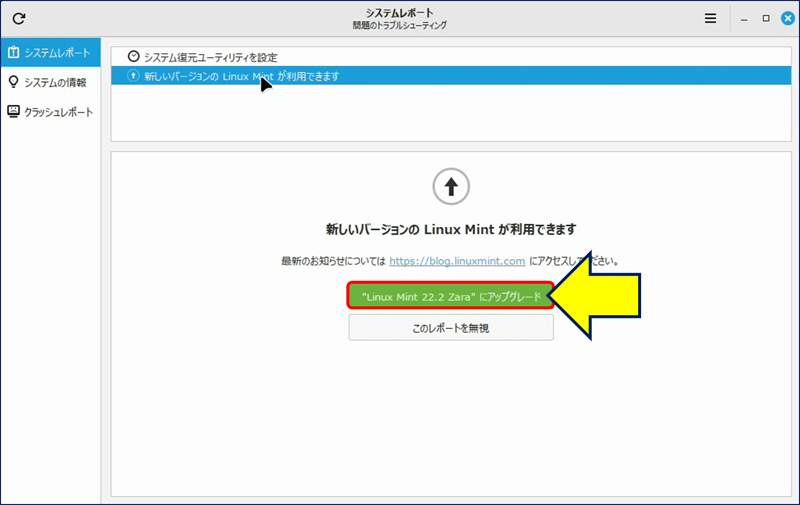
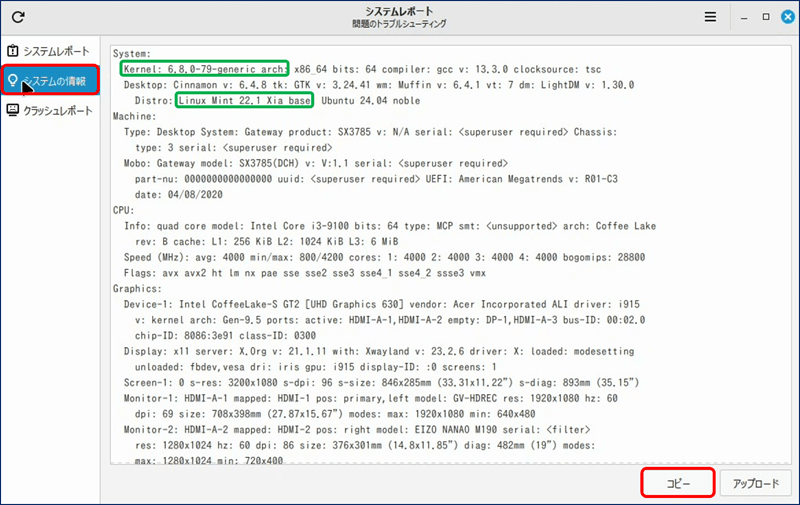
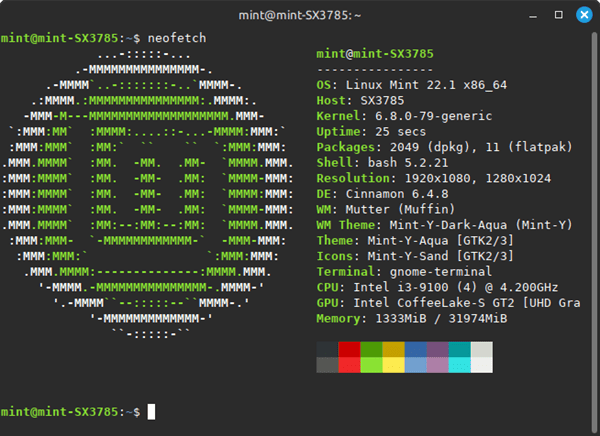

古くてWin11化できないPCを無事にLinuxMint化出来ました。
ありがとうございました。
おめでとうございます!!